Die Maus funktioniert nicht nach dem Winterschlaf des Computers, der normalerweise durch Einstellungen für Stromverwaltungen, Treiberprobleme oder schlechte Hardwareverbindungen verursacht wird. 1. überprüfen Sie zun?chst die Mausverbindung und den Batteriepegel, ?ndern Sie die USB-Schnittstelle oder zeichnen Sie das Bluetooth-Ger?t erneut ein. 2. Geben Sie den Ger?te -Manager ein, um zu deaktivieren. "Erm?glichen Sie dem Computer, dieses Ger?t auszuschalten, um Strom zu speichern." 3. Die Maus -Treiber aktualisieren oder neu installieren, und die Brand -Maus kann den offiziellen speziellen Treiber installieren. 4. Schalten Sie die Schnellstartfunktion aus, um Probleme mit Hardwarekompatibilit?t zu beheben. Wenn die obigen Schritte ungültig sind, kann dies ein Hardwarefehler sein. Es wird empfohlen, die Maus zu ersetzen oder den Hersteller zu kontaktieren, um eine weitere Verarbeitung zu unterstützen.

Die Maus funktioniert nicht, nachdem der Computer ruhend ist, was für viele Benutzer ein h?ufiges Problem darstellt. Diese Situation h?ngt normalerweise mit Einstellungen für Stromverwaltungen, Treiber oder Hardware zusammen, und es ist nicht zu schwer zu l?sen. Der Schlüssel ist, den richtigen Grund zu finden.
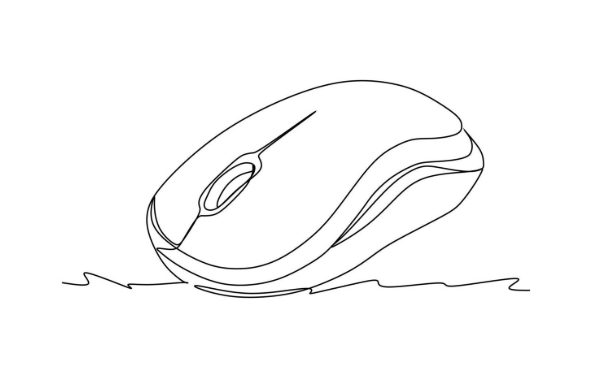
überprüfen Sie grundlegende Verbindungen und Stromversorgung
Beginnen wir mit der einfachsten Fehlerbehebung:
- Wired Maus : Stellen Sie sicher, dass der USB -Anschluss angeschlossen ist. Sie k?nnen versuchen, den USB -Anschluss zu ?ndern.
- Wireless Maus : überprüfen Sie, ob der Akku betrieben wird oder ob der Empf?nger fest angeschlossen ist. Manchmal kann Signalst?rungen auch zu instabilen Verbindungen führen.
- Wenn Sie eine Bluetooth -Maus verwenden, prüfen Sie, ob Bluetooth erfolgreich wieder verbunden ist.
Manchmal ist es nur ein schlechter Kontakt- oder Batterieproblem und kann mit einem einfachen Betrieb wiederhergestellt werden.
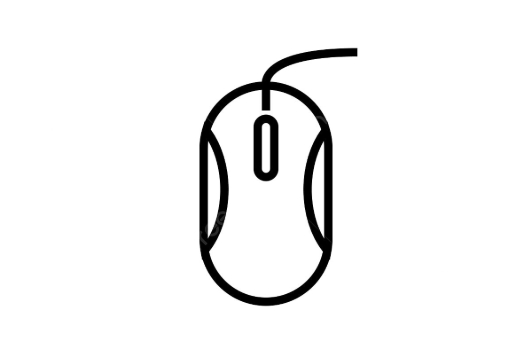
Passen Sie die Einstellungen des Stromverwaltungsmanagements an
Um Strom zu sparen, kann Windows standardm??ig die Stromversorgung von USB -Ger?ten ausschalten, um den Energieverbrauch zu sparen, wodurch die Maus nach dem Schlaf nicht aufwacht.
- ?ffnen Sie den Ger?te -Manager → Maus und andere Zeigerger?te erweitern.
- Klicken Sie mit der rechten Maustaste auf Ihr Mausger?t → W?hlen Sie "Eigenschaften".
- Wechseln Sie zur Registerkarte "Power Management" → Deaktivieren "Erm?glichen Sie dem Computer, dieses Ger?t auszuschalten, um Strom zu speichern."
Diese Einstellung ist für die meisten USB -Peripherieger?te geeignet, einschlie?lich Tastatur- und drahtloser Empf?nger, und wird empfohlen, sie gemeinsam anzupassen.
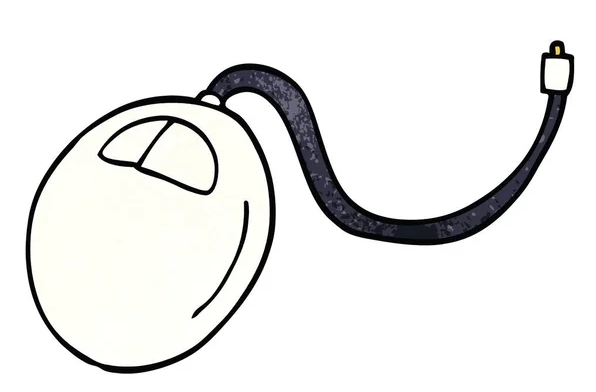
Aktualisieren oder installieren Sie den Maus -Treiber erneut
Veraltete oder besch?digte Fahrer k?nnen auch dazu führen, dass die Maus nach dem Winterschlaf versagt.
- ?ffnen Sie den Ger?te-Manager → Suchen Sie das Mausger?t → Klicken Sie mit der rechten Maustaste, um "Treiber aktualisieren" auszuw?hlen.
- Wenn keine Updates verfügbar sind, k?nnen Sie versuchen, mit der rechten Maustaste zu klicken und "Ger?te deinstallieren" zu klicken und den Computer neu zu starten, und das System wird den Treiber automatisch neu installieren.
Wenn Sie eine Markenmaus verwenden (z. B. Logitech, Razer usw.), k?nnen Sie auch einen speziellen Treiber herunterladen, um ihn auf der offiziellen Website zu installieren.
Schalten Sie die Schnellstart -Funktion (erweiterter Betrieb) aus
Manchmal kann die schnelle Startfunktion zu Problemen mit der Hardware führen, wenn sie aufwacht.
- ?ffnen Sie das Bedienfeld → Gehen Sie mit Stromversorgungsoptionen.
- Klicken Sie auf "W?hlen Sie die Funktion der Netzschaltfl?che" auf der linken Seite.
- Deaktivieren Sie "Schnellstart aktivieren (empfohlen)" → ?nderungen speichern.
Dieser Vorgang wirkt sich auf die Startgeschwindigkeit aus, kann jedoch einige Probleme mit Hardwarekompatibilit?t vermeiden.
Grunds?tzlich diese h?ufigen Methoden zum Umgang mit ihm. Sie k?nnen es Schritt für Schritt in Ordnung versuchen, und in den meisten F?llen kann es das Problem l?sen, dass die Maus nach dem Winterschlaf fehlschl?gt. Wenn Sie versehentlich auf ein hartn?ckiges Problem sto?en, sollten Sie in Betracht ziehen, die Maus zu wechseln oder den technischen Support des Herstellers zu kontaktieren.
Das obige ist der detaillierte Inhalt vonWie man Maus repariert. Für weitere Informationen folgen Sie bitte anderen verwandten Artikeln auf der PHP chinesischen Website!

Hei?e KI -Werkzeuge

Undress AI Tool
Ausziehbilder kostenlos

Undresser.AI Undress
KI-gestützte App zum Erstellen realistischer Aktfotos

AI Clothes Remover
Online-KI-Tool zum Entfernen von Kleidung aus Fotos.

Clothoff.io
KI-Kleiderentferner

Video Face Swap
Tauschen Sie Gesichter in jedem Video mühelos mit unserem v?llig kostenlosen KI-Gesichtstausch-Tool aus!

Hei?er Artikel

Hei?e Werkzeuge

Notepad++7.3.1
Einfach zu bedienender und kostenloser Code-Editor

SublimeText3 chinesische Version
Chinesische Version, sehr einfach zu bedienen

Senden Sie Studio 13.0.1
Leistungsstarke integrierte PHP-Entwicklungsumgebung

Dreamweaver CS6
Visuelle Webentwicklungstools

SublimeText3 Mac-Version
Codebearbeitungssoftware auf Gottesniveau (SublimeText3)
 So fixieren Sie 'System_Service_Exception' Stop Code in Windows
Jul 09, 2025 am 02:56 AM
So fixieren Sie 'System_Service_Exception' Stop Code in Windows
Jul 09, 2025 am 02:56 AM
Bei der Begegnung des Blue Screen -Fehlers "System_Service_Exception" müssen Sie das System nicht neu installieren oder die Hardware sofort ersetzen. Sie k?nnen die folgenden Schritte ausführen, um Hardware -Treiber wie Grafikkarten zu aktualisieren oder zu rollen, insbesondere kürzlich aktualisierte Treiber. 2. Deinstallieren Sie die Antiviren-Software oder die Systemtools von Drittanbietern und verwenden Sie WindowsDefender oder bekannte Markenprodukte, um sie zu ersetzen. 3. Führen Sie SFC/Scannow- und DISM -Befehle als Administrator aus, um Systemdateien zu reparieren. 4. überprüfen Sie die Speicherprobleme, stellen Sie die Standardfrequenz wieder her und stecken Sie den Speicherstick wieder und ziehen Sie den Speicherstick aus und verwenden Sie die Windows-Speicherdiagnosewerkzeuge, um zu erkennen. In den meisten F?llen k?nnen zuerst die Treiber- und Softwareprobleme gel?st werden.
 Das Standard -Gateway ist kein Windows verfügbar
Jul 08, 2025 am 02:21 AM
Das Standard -Gateway ist kein Windows verfügbar
Jul 08, 2025 am 02:21 AM
Wenn Sie auf die Eingabeaufforderung "defaultGatewayisnotAverleable" begegnen, kann der Computer keine Verbindung zum Router herstellen oder die Netzwerkadresse nicht korrekt erh?lt. 1. Starten Sie zuerst den Router und den Computer neu und warten Sie, bis der Router vollst?ndig beginnt, bevor Sie versuchen, eine Verbindung herzustellen. 2. überprüfen Sie, ob die IP -Adresse so festgelegt ist, dass sie automatisch erhalten werden. Geben Sie das Netzwerkattribut ein, um sicherzustellen, dass "automatisch IP -Adresse erhalten" und "automatisch DNS -Serveradresse erhalten" ausgew?hlt werden. 3. Führen Sie die IPConfig/Release und IPConfig/Renew über die Eingabeaufforderung aus, um die IP-Adresse zu ver?ffentlichen und wieder aufzunehmen, und führen Sie den Befehl netsh aus, um die Netzwerkkomponenten bei Bedarf zurückzusetzen. V.
 Windows 11 KB5062660 24H2 mit Funktionen, direkte Download -Links für Offline -Installateur (.msu)
Jul 23, 2025 am 09:43 AM
Windows 11 KB5062660 24H2 mit Funktionen, direkte Download -Links für Offline -Installateur (.msu)
Jul 23, 2025 am 09:43 AM
Windows 11 KB5062660 wird jetzt als optionales Update für Windows 11 24H2 mit einigen neuen Funktionen eingeführt, einschlie?lich der ARE -AI in Europa. Dieser Patch ist über Windows -Update verfügbar, aber Microsoft hat auch Direct Download L ver?ffentlicht l
 Mein zweiter Monitor wird unter Windows nicht erkannt
Jul 08, 2025 am 02:47 AM
Mein zweiter Monitor wird unter Windows nicht erkannt
Jul 08, 2025 am 02:47 AM
Wenn der zweite Monitor von Windows nicht erkannt wird, überprüfen Sie zun?chst, ob das Kabel und die Schnittstelle normal sind, versuchen Sie, das HDMI-, DP- oder VGA-Kabel zu ersetzen, den Plug-in-Videoausgangsanschluss zu best?tigen und verschiedene Schnittstellen zu testen, um Kompatibilit?tsprobleme zu beseitigen. überprüfen Sie dann die Einstellungen der überwachungsleistung und der Eingabequelle und schlie?en Sie den Monitor separat an, um zu testen, ob er erkannt werden kann. Geben Sie dann die Windows -Anzeigeeinstellungen ein und klicken Sie auf die Schaltfl?che "Erkennung" oder verwenden Sie Win P, um den Anzeigemodus zu wechseln, und aktualisieren Sie den Grafikkartentreiber gleichzeitig. überprüfen Sie schlie?lich die Grafikkartenspezifikationen, um zu best?tigen, ob sie die Multi-Screen-Ausgabe unterstützt, um die maximale Ausgangsf?higkeit zu vermeiden.
 Wie kann ich Windows -Taste beheben, das in Windows 10/11 nicht funktioniert?
Jul 09, 2025 am 02:32 AM
Wie kann ich Windows -Taste beheben, das in Windows 10/11 nicht funktioniert?
Jul 09, 2025 am 02:32 AM
Die meisten Windows -Tasten funktionieren nicht, sind Setup- oder Systemprobleme. 1. überprüfen Sie, ob die Funktion "Windows Key Hotkey verwenden" aktiviert ist, und deaktivieren Sie die entsprechende Software oder Dienste. 2. Führen Sie die Erkennungsfragen der Windows-integrierten Tastatur aus. 3. überprüfen Sie, ob in der Registrierung ein Scancodemap -Schlüssel vorhanden ist, und l?schen Sie ihn, um den Gewinnschlüssel wiederherzustellen, wenn ja. 4. Update oder Neuinstallation des Tastatur -Treibers, versuche das Ger?t deinstallieren und automatisch neu starten. 5. Testhardwareprobleme, ?ndern Sie die externe Tastatur oder verwenden Sie die Testwebsite, um festzustellen, ob sie besch?digt ist. Die meisten F?lle k?nnen in den obigen Schritten gel?st werden.
 So beheben Sie Fehlercode 0x80070035 Der Netzwerkpfad wurde nicht unter Windows gefunden
Jul 08, 2025 am 02:29 AM
So beheben Sie Fehlercode 0x80070035 Der Netzwerkpfad wurde nicht unter Windows gefunden
Jul 08, 2025 am 02:29 AM
Der Fehlercode 0x80070035 wird normalerweise durch Probleme mit der Netzwerkkonfiguration oder durch Probleme mit der Freigabeeinstellungen verursacht. Es kann in den folgenden Schritten gel?st werden: 1. Stellen Sie sicher, dass die beiden Computer mit demselben Netzwerk verbunden sind und zur gleichen Arbeitsgruppe geh?ren; 2. Aktivieren Sie die Datei- und Druckerfreigabe und die Netzwerkentdeckung und deaktivieren Sie die Teilen des Kennwortschutzes. 3. überprüfen Sie die Kompatibilit?t der SMB -Version und aktivieren Sie smbv1 gegebenenfalls. 4. Verwenden Sie IP -Adressen, um die Aufl?sung und Konnektivit?t des Hostnamens zu testen. 5. Passen Sie erweiterte Einstellungen an, z. B. Serverdienste starten, Firewalls von Drittanbietern deaktivieren oder eine unsichere G?steanmeldung aktivieren. Diese Operationen k?nnen zu Behebung und Behebung von allgemeinen Problemen nacheinander beheben.
 So reparieren Sie eine hohe CPU -Verwendung unter Windows
Jul 08, 2025 am 02:47 AM
So reparieren Sie eine hohe CPU -Verwendung unter Windows
Jul 08, 2025 am 02:47 AM
Wenn die Computer -CPU 99%einnimmt, sollte sie zun?chst den Task -Manager verwenden, um die stark Insassenprozesse wie System, Chrome.exe usw. zu lokalisieren; Zweitens schlie?en Sie unn?tige Start-Artikel und -Dienste wie Realtek, Steam und andere Dienste von Drittanbietern; Aktualisieren Sie dann die Treiber- und Systempatches, insbesondere die Grafikkarten- und Netzwerkkartentreiber. überprüfen Sie schlie?lich Viren und Malware, verwenden Sie Antiviren -Software oder Tools, um die Tiefe zu überprüfen. Wenn sie noch nicht behoben ist, sollten Sie das System neu installieren.
 Windows Security Blankbildschirm
Jul 08, 2025 am 02:47 AM
Windows Security Blankbildschirm
Jul 08, 2025 am 02:47 AM
Wenn Windows Security leere Seiten anzeigt, wird dies normalerweise durch Ausnahmen oder Einstellungen von Systemkomponenten oder Einstellungen verursacht. 1. überprüfen und deinstallieren Sie die Sicherheitssoftware von Drittanbietern, da sie die Windows-Sicherheit blockieren kann. 2. Verwenden Sie SFC/Scannow- und DISM -Befehle, um Systemdateien zu reparieren. 3. Die Windows -Sicherheitsanwendung durch "Einstellungen" zurücksetzen; 4. überprüfen Sie, ob die Gruppenrichtlinieneinstellungen die Microsoft Defender -Antivirenfunktion deaktivieren. Befolgen Sie die obigen Schritte, um nacheinander zu überprüfen, und in den meisten F?llen kann das Problem gel?st werden.






